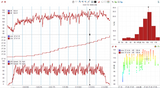Capteurs personnalisés dans Race Studio 3
Pour en savoir plus, consultez notre webinaire AiM à l'adresse suivante
Avec la sortie de la nouvelle génération d'enregistreurs d'AiM (le MXL2 et le MXG), ils ont commencé la transition vers Race Studio 3. Le nouveau logiciel offre des possibilités nettement accrues en matière de programmation du tableau de bord, de configuration des capteurs et des deux sorties numériques. De nombreuses personnes ont des difficultés à créer des capteurs personnalisés et/ou à comprendre les différentes façons de les utiliser. Cet article vedette vous aidera à résoudre ce problème et vous apprendra à utiliser certaines de ces nouvelles fonctions.
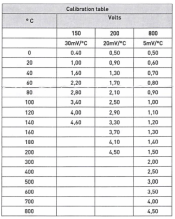
Après avoir ouvert le RS3, cliquez sur le bouton de configuration du nouveau capteur pour accéder au module du capteur. Une fois dans le module, sélectionnez "New" pour commencer à construire votre nouveau capteur. Une fois que vous aurez fait cela, vous aurez un tableau, un graphique et un tas d'autres informations que vous devrez configurer pour votre capteur. Dans notre exemple, nous allons créer le profil d'un capteur de température de pneu infrarouge Texense INFKL. En pratique, vous n'aurez pas à le faire car AiM a déjà ce capteur dans sa bibliothèque préfonfigurée avec un large assortiment d'autres capteurs populaires.
Pour commencer ce processus, la première chose dont vous avez besoin est le tableau de lecture des millivolts et des capteurs. Pour nous, le tableau indique la température, mais pour un capteur de pression, il s'agit de PSI, Bar, ATM, etc. A partir de là, la configuration n'est pas trop difficile.
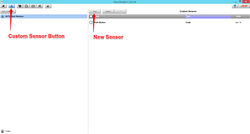
La deuxième chose à faire est de donner un nom à votre capteur. Je pense que c'est une bonne idée de nommer le capteur exactement comme le fait le fabricant, de sorte que vous puissiez revenir en arrière à tout moment et savoir exactement quel capteur vous avez. Des noms généraux comme "pression d'huile 150" ou "pression de liquide de refroidissement" ne sont pas assez spécifiques pour vous aider à l'avenir.
Après avoir nommé votre capteur, vous devez sélectionner le type de mesure et l'étalonnage. Pour nous, le type de mesure est la pression, mais il peut s'agir d'un large éventail de choses, notamment la pression, le niveau, la tension, la rotation, la force G, etc. Une fois que vous avez sélectionné le type de mesure, vous devez choisir si vous voulez que le capteur soit calibré automatiquement ou non. Pour nos capteurs, il n'y aura pas d'étalonnage car les lectures seront toujours basées sur les données que nous entrons. Pour les capteurs de déplacement ou de rotation, par exemple, vous devrez choisir l'étalonnage approprié.

Quatrièmement, vous devez saisir les valeurs en milliVolts (mV) du capteur, ainsi que les valeurs de température qui vont de pair avec les lectures en mV. Une fois que vous avez fait cela, il est temps de cliquer sur Enregistrer ! Ce n'était pas trop difficile, n'est-ce pas ?
Il existe maintenant quelques variantes et différentes façons de travailler avec les tableaux. De nombreux capteurs, y compris les capteurs de niveau de carburant, certains capteurs de température, mesurent la résistance et non la tension. Sur ces capteurs, il faut une résistance "pull up", mais la nouvelle configuration du capteur RS3 vous aide grandement. Vous pouvez entrer les valeurs de résistance et le système vous indiquera la taille de la résistance d'excursion nécessaire. Vous pouvez également lui indiquer la taille de la résistance d'excursion si vous le souhaitez !
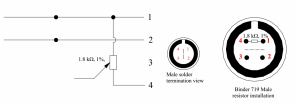
Pour les personnes qui ont un MXL, Evo4, ou d'autres produits AiM qui utilisent Race Studio 2, consultez cette excellente documentation mise au point par AiM sur la façon de créer un capteur personnalisé dans RS2.
Messages récents
-
Capteurs de position
Vous voulez savoir où se trouve quelque chose ? Il y a beaucoup d'options ! Dans les sports mécaniques, nous mesurons le po ...2 février 2025 -
Informations sur le capteur de pression
Vous voulez mesurer une pression ? Manométrique ou absolue ? Air ou liquide ? Si air, manomètre, pression absolue ou dif ...22 janvier 2025 -
Santé, surveillance et performance du conducteur
En surfant sur Instagram, j'ai vu le Dr David Ferguson, du Spartan Motorsports Performance Lab, publier un article sur le sujet. ...22 mars 2022